一、帮助文档调用
1.1 在小窗口中显示帮助文档
Shfit+Tab。
1.2 在单元格中显示帮助文档/源码
单问号?可以用来显示帮助文档。
双问号??可以用来显示源码。
二、单元格操作
2.0 单元格模式的切换
编辑模式:Enter
命令模式:ESC或Ctrl+M
代码状态:Y(在命令模式下)
MD状态:M(在命令模式下)
raw状态:R(在命令模式下)
2.1 批量选中单元格
(1)Shift按住+鼠标多选。这个和Windows系统的多选文件操作类似,选中的单元格之间必须在空间上连续。
(2)Shift+HOME。选中当前单元格及其以上所有单元格。
(3)Shift+END。选中当前单元格及其下面所有单元格。
2.2 删除单元格
选中整个单元格后,双击d。
注意:光标不要放在单元格的内容内,应该是选中整个单元格,而不是把光标停在单元格中。
2.3 合并单元格
这个操作很有用,比如可以用来对代码进行更加紧凑的排版;或者想要把ipynb文件里所有单元格的代码复制到其他编辑器中时,可以先合并,然后直接Ctrl+A全选复制即可。
(1)合并选中的单元格:Shift+M
(2)合并选中的及其以上的单元格:Ctrl+Backspace
(3)合并选中的及其以下的单元格:Ctrl+Shift+M
注意:光标不要放在单元格的内容内,应该是选中整个单元格,而不是把光标停在单元格中。
2.4 拆分单元格
快捷键:Ctrl+Shift + -(减号) 。
在按下快捷键前,应该把光标放在要切割的断点上。
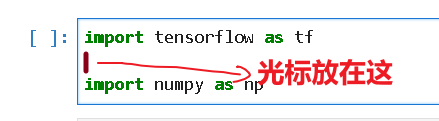
然后按下后,效果如下
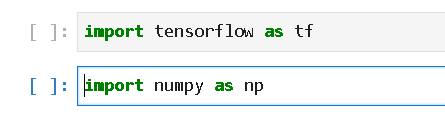
三、代码的操作
3.1 注释代码
Ctrl+/。这个和pycharm中注释代码用到的快捷键是一样的。
3.2 显示代码行号
Shift+L。按下快捷键前,需要先把单元格状态切换至命令模式(ESC),也即是选中整个单元格,而不是光标落在单元格内。
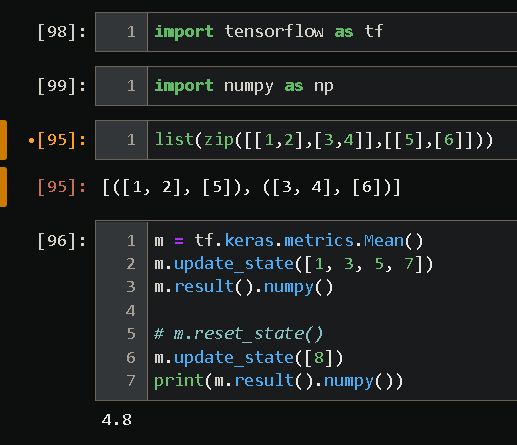
3.3 光标快速移动
Ctrl+Home:跳到单元开头。
Ctrl+End:跳到单元末尾。
3.4 运行代码
Shift+Enter : 运行本单元,并选中下一单元格。如果是选中了多个单元格,那么就可以同时运行这些单元格的代码。
Ctrl+Enter : 运行本单元。如果是选中了多个单元格,那么就可以同时运行这些单元格的代码。
Alt+Enter : 运行本单元,并在最下方插入一个单元格。如果是选中了多个单元格,那么就可以同时运行这些单元格的代码。
3.5 快速删除当前光标所在行
Ctrl+D:在编辑模式下,光标停在那一行,快捷键按下后就会直接删除哪一行。








 本文详细介绍了如何在Jupyter Notebook中通过Shift+Tab、单双问号快捷键高效地查看帮助文档,以及如何进行单元格选择、删除、合并与拆分、代码注释、行号显示和代码运行等操作。涵盖了编辑模式切换、批量选择和代码状态控制等内容。
本文详细介绍了如何在Jupyter Notebook中通过Shift+Tab、单双问号快捷键高效地查看帮助文档,以及如何进行单元格选择、删除、合并与拆分、代码注释、行号显示和代码运行等操作。涵盖了编辑模式切换、批量选择和代码状态控制等内容。
















 2163
2163

 被折叠的 条评论
为什么被折叠?
被折叠的 条评论
为什么被折叠?








